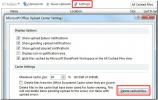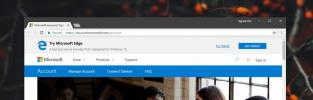Hiiren painikkeiden uudelleenmuokkaaminen Windows 10: ssä
Näppäimistön näppäinten uudelleentarkastelu ei ole helpoin tapa tehdä, mutta käytettävissä on lukemattomia sovelluksia, jotka voivat helpottaa sitä. Jos ei muuta, voit käyttää AutoHotKey-näppäintä uusimaan avaimet. Hiirellä sinulla on yleensä kaksi painiketta ja yksi vierityspyörä, jota voit napsauttaa. Kaikki kolme suorittavat tärkeitä toimintoja, joten ei ole kuin sinulla olisi nappia säästääksesi. Voit kuitenkin ostaa hiiren, jossa on kuusi (tai enemmän) painiketta ja joudut ehkä mukauttamaan, mitä jotkut niistä tekevät. Näin voit muokata hiiren painikkeita Windows 10: ssä.
Siirrä hiiren painikkeet uudelleen
Ilmaisia sovelluksia, jotka voivat muuttaa hiiren painikkeita, ei kuitenkaan ole pulaa, jos käytät hiirtä, jossa on enemmän kuin tavallinen painikkeiden lukumäärä, on mahdollista, että sen mukana tulee erityinen ohjain tai sovellus, jonka avulla voit uudelleen muokata painikkeet. Jos mikään kumppani-sovellus ei toimita hiiren mukana, tai se ei tue painikkeen uudelleenmuokkaamista tai käytät vain tavallista hiirtä, voit käyttää
X-hiiren painike hiiren painikkeiden uudelleenmuokkaamiseksi.Windows 10 antaa sinun vaihtaa ensisijainen napsautuspainike hiirellä mutta ei mitään muuta.
Lataa X-Mouse Button Control. Sillä on sekä asennettava että kannettava versio. Valitse mitä haluat käyttää ja suorita sovellus.
Oletuksena sovellus luettelee hiiren painikkeet, joita voit muokata. Hiirelläsi ei ehkä ole kaikkia näitä painikkeita, mutta sovellus luettele ne joka tapauksessa. Avaa pudotuspainike sen painikkeen vieressä, jonka haluat muokata uudelleen.
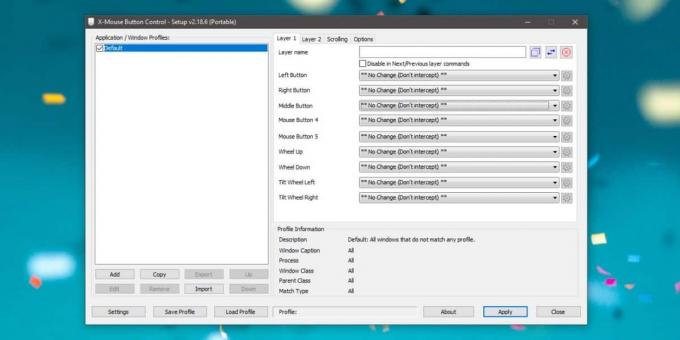
Sinun tulisi käydä läpi koko luettelo avattavasta. Siinä luetellaan melko harvat yleiset toiminnot, jotka haluat ehkä suorittavan hiiren painikkeilla. Valitse ne ja napsauta Käytä.
Jos toimintoluettelossa ei ole sitä, mitä tarvitset painikkeen tekemiseen, avaa pudotusvalikko ja valitse Simuloidut näppäimistöt. Kirjoita avautuvaan ikkunaan pikanäppäin, jonka haluat suorittaa. Sinun on noudatettava samassa ikkunassa annettua syntaksia. Se on melko helppo seurata, ja siinä kerrotaan kuinka muokkausnäppäimillä ja muilla painikkeilla voidaan näppäillä pikavalinta.
Sinun tulisi myös tarkastella avattavan "Simuloidun näppäilyiskuvan lähettäminen" -vaihtoehtoja ja päättää, milloin pikakuvake tulisi suorittaa. Napsauta Ok ja sitten Käytä sovelluksen pääikkunassa.
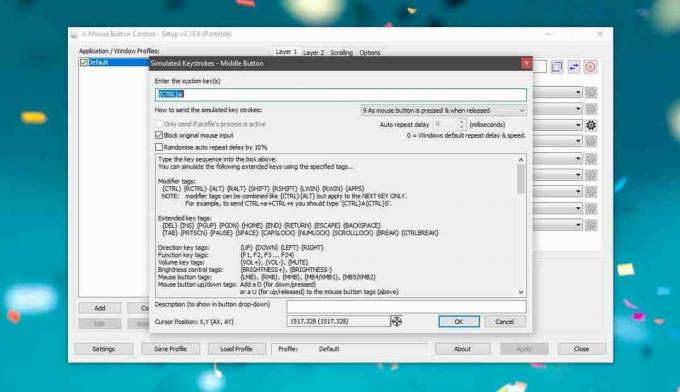
X-Mouse Button Control tukee useita profiileja, joten jos sinun on muokattava hiiren painikkeita tietyille sovelluksille, voit luoda profiilin ja käyttää sitä vain kyseiseen sovellukseen.
Haku
Uusimmat Viestit
Monen leikepöydän hallinta: Tallenna kopioidut kohteet eri luokkiin
Aina kun suoritat sovelluksen, sovelluksen tiedostot ja tiedot lada...
Mikä on msosync.exe-prosessi? Poista Office 2010 -asiakirjavälimuisti
Jos käytät Office 2010 -käyttöjärjestelmää, sinun on oltava törmänn...
Kokeile Edge -ilmoitusten poistaminen käytöstä Windows 10: ssä
Windows 10 haluaa sinun käyttävän Microsoft Edgeä. Ei ole väliä, et...